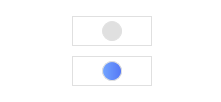Attributes
Name
Use
CheckedElement
Elements displayed when selected
HideUncheckedElement
Hide Elements
Use Cases CheckedElement The element that is displayed when selected This additional property applies to the ToggleButton and subclass controls, which are used to control what needs to be displayed when the selection class control is selected. The default value is False and is not displayed.
1 2 3 4 5 6 7 8 9 10 11 12 <ToggleButton Style ="{DynamicResource ToggleButtonCustom}" Margin ="5" > <hc:StatusSwitchElement.CheckedElement > <Border Width ="60" Height ="20" CornerRadius ="4" BorderThickness ="1" BorderBrush ="{DynamicResource BorderBrush}" > <Ellipse Width ="20" Height ="20" Fill ="{DynamicResource PrimaryBrush}" StrokeThickness ="1" Stroke ="{DynamicResource BorderBrush}" /> </Border > </hc:StatusSwitchElement.CheckedElement > <Border Width ="80" Height ="30" CornerRadius ="0" BorderThickness ="1" BorderBrush ="{DynamicResource BorderBrush}" > <Ellipse Width ="20" Height ="20" Fill ="{DynamicResource BorderBrush}" StrokeThickness ="1" Stroke ="{DynamicResource BorderBrush}" /> </Border > </ToggleButton >
effect:
Default state (when not selected) and selected state
HideUncheckedElement Whether to hide elements Whether to hide the default content when the control is selected, the default value is False, not hidden
1 2 3 4 5 6 7 8 9 10 11 12 13 14 15 16 17 18 19 20 21 22 23 24 25 26 27 <StackPanel VerticalAlignment ="Center" HorizontalAlignment ="Center" > <ToggleButton IsChecked ="True" Style ="{DynamicResource ToggleButtonCustom}" Margin ="5" > <hc:StatusSwitchElement.CheckedElement > <Border Width ="60" Height ="20" CornerRadius ="0" BorderThickness ="1" BorderBrush ="{DynamicResource BorderBrush}" > <Ellipse Width ="18" Height ="18" Fill ="{DynamicResource PrimaryBrush}" /> </Border > </hc:StatusSwitchElement.CheckedElement > <Border Width ="80" Height ="30" CornerRadius ="0" BorderThickness ="1" BorderBrush ="{DynamicResource BorderBrush}" > <Ellipse Width ="18" Height ="18" Fill ="{DynamicResource BorderBrush}" /> </Border > </ToggleButton > <ToggleButton IsChecked ="True" Style ="{DynamicResource ToggleButtonCustom}" hc:StatusSwitchElement.HideUncheckedElement ="True" Margin ="5" > <hc:StatusSwitchElement.CheckedElement > <Border Width ="60" Height ="20" CornerRadius ="0" BorderThickness ="1" BorderBrush ="{DynamicResource BorderBrush}" > <Ellipse Width ="18" Height ="18" Fill ="{DynamicResource PrimaryBrush}" /> </Border > </hc:StatusSwitchElement.CheckedElement > <Border Width ="80" Height ="30" CornerRadius ="0" BorderThickness ="1" BorderBrush ="{DynamicResource BorderBrush}" > <Ellipse Width ="18" Height ="18" Fill ="{DynamicResource BorderBrush}" /> </Border > </ToggleButton > </StackPanel >
effect:
The above two attributes are used in combination, which can easily control the display function of the state of the selected class control, and can be reasonably adjusted according to the above cases.